[ヘルプTop] [戻る]ファイルの一括作成(FileNewEx)
一括で新規ファイルを複数作成するコマンドです。
OSの持っているテンプレートを用いながらも、まとめて複数を一度に作成することが可能です。 2個目以降のファイルは、自動でナンバリングしますので、一括名前変更コマンドなどと組み合わせて使用すると良いでしょう。 また、新規でファイルを作成する際に、任意の名称、行政文書における名称付与の標準例に沿った命名を補助する機能があります。 OSの自動命名では「新しいテキスト ドキュメント.txt」といった、同じ名称のファイル名を付けがちです。 新規でファイルを作成する際には面倒だと思いますが、(作者のように)後で困らないために、あらかじめファイル名しっかり決めて運用されることを推奨します。 ※本コマンドは、多く見積もって2,000個程度の新規作成を想定しています。 連続してコマンド実行を行えば2,000個以上のファイルも作れますが、ファイル名の自動ナンバリング数の決定の負荷が大きくなるので、あまり適したものではありません。 ※テンプレートの使い方が不明なファイルは、生成ファイルタイプの一覧に並ばない場合があります。 そういったテンプレートは紹介していただければ、対処可能な場合もありますのでよろしくお願いします。 ※カスタムテンプレート機能は、あらかじめ既定のディレクトリにファイルを置いておくことで、そのファイルをひな型として、新しくファイルを作成していく機能です。 ※カスタマイズ用のテンプレートや、選択肢は、既定のディレクトリが空だったり、ファイルが存在しない場合に、「適当なサンプル」を自動的に生成します。 作者の感性は非常に怪しいので、くれぐれもカスタマイズしてご利用いただければと思います。 もちろん、より良い使い方があればフィードバックしていただければと思います。 本体とのインターフェイス
コマンドラインオプション:新規ファイルを作成するディレクトリ 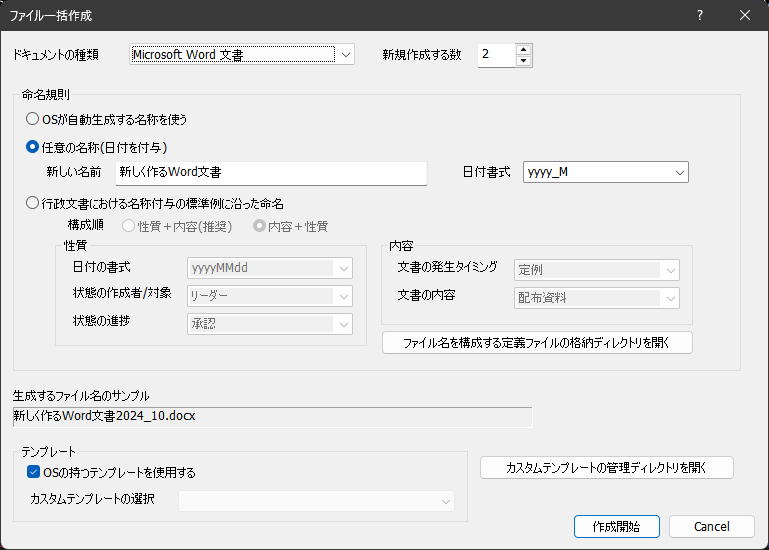 ドキュメントの種類
レジストリに登録されている新規作成可能な文書タイプが選択できます。
一部、コマンド実行タイプは列挙されません。 (ショートカットをまとめて作る意味がありませんし、連絡先など最近のWindowsでは別管理になったため削除されています) ここで選択を切り替えると、規定のディレクトリを走査して選択したものと同じ拡張子のファイルをカスタムテンプレートとして選択候補にセットします。 新規生成する数
まとめて新規作成する際の個数を指定します。
連番の付与はOSに準拠し、2個目から(2)(3)(4)・・・と付与されていきます。 「拡張名前の変更」や「一括で名前の変更」コマンドなどで、順次リネームして利用することを推奨します。 ※OSと同じような動作をする「埋め込み型の名前の変更」コマンドは遅いし、操作性悪いし、誤操作するし、なので利用を推奨していません。 新しいファイルの命名方法命名規則の選択
新たに作成するファイル名の命名方法を指定します。
行政文書における名称付与の標準例に沿った命名の詳細
通常は「性質+内容」の順番で命名するとされています。
慣習的に逆の場合も多々ありますので「性質+内容」の順番に、ラジオボタンで指定することもできるようにしています。 ※生成するファイル名のサンプル欄を参照ください。 ※資料を読んで私なりの解釈でアプリ化したものです。 おいおい、考え方おかしいだろ!という部分がありましたらご指摘ください。
テンプレート
新しくファイルを作成する際に、「住所録ひな形.docx」や「議事録雛型.xlxs」といった、業務に応じた「ひな型」を使用することが極めて多いかと思います。
もちろん、汎用的であるべき「OSの標準機能」にはそんな配慮があるはずもありませんので、作業用のフォルダーにひな型を保存して、使用されているかと思います。 それらを流用できるように、既定のディレクトリに放り込んでおけば任意のファイルをひな型にすることができるようになります。 ※既定のディレクトリに関しては、下記のカスタマイズ欄を参照ください OSの持つテンプレートを使用する
アプリによってOSに登録したひな型を持っている場合がありますが、チェックを付けている場合はこちらを優先使用します。
例えばMicrosoft社のEXCELなどは、ひな型を持っており新しいブックを作成する際にテンプレートファイルを元にxlsxファイルを生成する仕組みを持っています。 ※プログラマブルな文書ファイルにテンプレートを用いる手法は、マクロウィルスに狙われやすい仕組みであるという意識があった方が良いです。 カスタムテンプレートの選択
画面の上の方のドキュメントの種類で選択した拡張子と一致するものを、既定のディレクトリを走査して選択肢にセットします。
新しいファイルは、ここで指定されたファイルをリネームして作成されます。 ※カスタムテンプレートの選択コンボボックスが空欄の場合、OSの持つテンプレートの使用を試みます。 ※ファイルが1つも存在しない場合に「日記サンプル.txt」「日報サンプル.txt」の2種類のファイルを自動生成しますので、動きを確かめてみてください。 カスタマイズについて
本機能を十分に使いこなすには、カスタマイズが極めて重要になります。
なんせ、初期状態は作者が適当(いい加減という意味)に「こんなんかなぁ」と考えたものに過ぎないからです。 「こういう風なテンプレートやひな型の内容が良いと思います!」というのがありましたら、標準機能に取り込みを検討しますのでご連絡いただければ検討します。 コンボボックスの選択肢
「ファイル名を構成する定義ファイルの格納ディレクトリを開く」ボタンを押すことで、表示させることができます。
パスとしては 「[FileNewEx.exeのあるディレクトリ]\[ロケール文字列](日本語環境だと「.ja-JP」)\FileNewEx\PartsOfName」 に格納されています。 ※ファイルが存在しない場合のみ、自動生成しますのでアップデート時に上書きされることはありません。 ※選択肢のファイルはUNICODE(UTF16)である必要があります。BOMの有無は問いません。 「//」で始まる行はコメントと見なされます。
カスタムテンプレートの格納ディレクトリ
「カスタムテンプレートの管理ディレクトリを開く」ボタンを押すことで、表示させることができます。
パスとしては 「[FileNewEx.exeのあるディレクトリ]\[ロケール文字列](日本語環境だと「.ja-JP」)\FileNewEx\template」 に格納されています。 ここに、普段使用しているひな型を放り込んでおけば、「ドキュメントの種類」を選択した時と同じ拡張子のファイルが選択肢に表示されます。 ※ファイルが1つも存在しない場合のみ「日記サンプル.txt」「日報サンプル.txt」の2種類のファイルを自動生成します。 アップデート時に上書きされることはありません。 ※OSにファイル名を渡して「このファイルをひな型にして新規ファイルを作成してください」と丸投げしているので、ひな型ファイルの内容に関して一切関与していません。 おそらくバイナリファイルだろうが、実行ファイルだろうが問題はないと思います。 あまりやらないと思いますがzipファイルのひな型とか、定型的にファイルを含んだファイルを新規作成するという面白い動きをしていました。 限りなく雑談に近い、どうでもよすぎる補足
英語で言うテンプレートを日本語に直すと、「ひな型」「ひな形」の二種類があり、ほぼ使い分けがされていないようです。
本稿では、事例は両方を混ぜて、説明は前者のみに統一しています。 また「雛」も常用漢字外とされているので、同様に事例にのみの使用にしています。 | ||||||||||||||||||||||||||||||||||||||||||||